在当今数字化时代,计算机已成为人们生活、工作中不可或缺的工具,无论是个人电脑、企业服务器还是各类智能终端设备,其硬件的稳定运行对于数据安全、工作效率以及用户体验都至关重要,计算机硬件维护作为一项重要的技术保障工作,涵盖了多个方面的内容,从日常的清洁保养到硬件故障的诊断与修复,每一个环节都紧密相连,共同为计算机系统的正常运转保驾护航。
一、计算机硬件维护的重要性
计算机硬件由众多精密的电子元件组成,如主板、CPU、内存、硬盘、显卡等,这些硬件在长时间运行过程中,会因为灰尘积累、温度变化、静电干扰、元件老化等因素而出现性能下降甚至故障,一旦硬件出现问题,不仅会导致计算机运行速度变慢、死机、蓝屏等现象,还可能造成数据丢失或损坏,给个人和企业带来严重的损失,企业服务器如果发生硬件故障,可能会导致业务中断,影响客户交易和公司声誉;而对于个人用户来说,电脑硬盘损坏可能会丢失珍贵的照片、文档和视频等资料,定期进行计算机硬件维护,能够提前发现潜在问题并及时解决,有效延长硬件使用寿命,降低故障发生率,保障数据安全和系统的稳定性。
二、计算机硬件维护的主要内容
(一)外部环境维护
1、清洁卫生
计算机在使用一段时间后,内部会积聚大量灰尘,灰尘是导致硬件故障的重要因素之一,它会堵塞散热风扇和散热器,使硬件温度升高,加速电子元件的老化;还可能引发短路,损坏电路板,定期清理计算机内部灰尘是硬件维护的基础工作,一般建议每 3 - 6 个月对台式机进行一次内部清洁,使用毛刷、压缩空气罐等工具轻轻清除主板、显卡、CPU 散热器、电源等部件上的灰尘,对于笔记本电脑,由于其结构较为紧凑,可使用专门的笔记本清洁套装和小型气吹进行清洁,注意在清洁前要先关机并拔掉电源适配器,避免触电危险。
2、温度控制
过高的温度会严重影响计算机硬件的性能和寿命,应确保计算机放置在通风良好、温度适宜的环境中,避免阳光直射和靠近热源,室内温度保持在 18 - 25℃较为合适,要检查计算机的散热系统是否正常工作,如散热风扇是否转动顺畅、散热器是否安装牢固等,如果发现散热风扇转速过慢或有异常噪音,可能是风扇轴承缺油或损坏,需要及时更换,还可以在机箱内安装额外的风扇或使用液冷散热器来提高散热效率,尤其是对于高性能计算机或超频使用的计算机,良好的散热措施是必不可少的。
(二)硬件设备检查与维护
1、主板维护
主板是计算机的核心部件,连接着各个硬件设备,在日常维护中,要检查主板上的电容是否有鼓包、漏液现象,电解电容一般在使用 3 - 5 年后容易出现老化情况,如果发现电容有异常,应及时更换,以免影响主板的供电稳定性,进而导致其他硬件故障,要检查主板的接口是否松动,如内存条插槽、PCI-E 插槽等,可以使用橡皮擦轻轻擦拭内存条的金手指部分,去除氧化层,确保内存条与主板插槽之间接触良好,在插拔主板上的设备时,要严格按照操作规程进行,避免用力过猛损坏主板上的线路和接口。
2、CPU 维护
CPU 作为计算机的大脑,其性能直接影响计算机的运行速度,要保证 CPU 散热器的安装正确且牢固,散热器与 CPU 表面要均匀涂抹导热硅脂,以增强散热效果,定期检查 CPU 的运行温度,可通过BIOS 或系统监控软件查看,正常情况下,CPU 温度在满载时不应超过其设计的最高工作温度,如果发现 CPU 温度过高,可能是散热器性能不足、风扇转速不够或导热硅脂失效等原因造成的,需要针对性地进行解决,在升级 CPU 时,要注意新 CPU 与主板的兼容性,包括接口类型、BIOS 支持等方面,避免因不兼容而导致无法正常启动或损坏硬件。
3、内存维护
内存用于暂时存储计算机正在运行的程序和数据,其稳定性对系统运行至关重要,定期检查内存条的安装是否牢固,有无松动现象,可以通过运行内存测试软件,如 MemTest64 等,来检测内存是否存在错误或故障,如果内存出现故障,可能会导致计算机频繁蓝屏、死机或程序无响应等问题,在添加或更换内存条时,要选择与原有内存相同品牌、相同型号、相同频率的产品,以确保内存之间的兼容性和系统的稳定性,要注意内存的容量是否满足计算机的使用需求,对于运行大型软件或多任务处理的情况,适当增加内存容量可以显著提高系统性能。
4、硬盘维护
硬盘是计算机的数据存储中心,存储着操作系统、应用程序和个人数据等重要信息,对于机械硬盘,要避免剧烈震动和碰撞,因为硬盘在高速旋转时受到震动容易损坏磁头和盘片,定期进行磁盘碎片整理可以优化文件存储位置,提高硬盘的读写速度和数据访问效率,可以使用系统自带的磁盘碎片整理工具或第三方磁盘管理软件进行操作,要注意硬盘的使用空间不要过低,一般应保留至少 10% - 20%的剩余空间,以免因硬盘空间不足而影响系统性能和数据安全,对于固态硬盘(SSD),虽然其没有机械结构,不存在碎片整理的问题,但也要定期进行垃圾回收和数据擦除操作,以保持其性能和寿命,在使用固态硬盘时,要注意其写入次数限制(P/E 次数),尽量避免频繁地大容量数据写入和删除操作,延长固态硬盘的使用寿命。
5、显卡维护
显卡负责计算机的图形显示输出,对于游戏玩家、设计师等对图形性能要求较高的用户尤为重要,检查显卡的散热风扇是否正常运转,显卡表面是否有过热现象,如果显卡温度过高,可能会导致花屏、死机甚至显卡烧毁等问题,定期清理显卡散热器上的灰尘,确保散热良好,在安装或更换显卡驱动程序时,要从官方网站下载最新的适合自己显卡型号和操作系统版本的驱动程序,以确保显卡能够正常发挥性能并避免因驱动不兼容而导致的故障,对于独立显卡,要注意其与主板的兼容性和电源功率是否匹配,避免因电源不足而影响显卡的正常工作或损坏硬件。
三、硬件故障诊断与修复
尽管进行了日常的硬件维护,但计算机硬件仍可能会出现故障,掌握一些基本的硬件故障诊断方法和修复技巧是非常必要的。
1、故障诊断方法
观察法:仔细观察计算机开机时的自检信息、指示灯状态以及运行过程中的现象,开机时听到报警声,可根据不同的 BIOS 厂商和报警声长短、次数来判断故障类型,如内存故障、显卡故障等;观察硬盘指示灯是否闪烁正常,可初步判断硬盘是否在工作;检查电源指示灯是否亮起,以确定电源是否供电正常等。
替换法:当怀疑某个硬件设备出现故障时,可以使用相同型号的正常硬件进行替换测试,怀疑内存条故障时,可更换一根已知正常的内存条,然后开机检查故障是否消失;若怀疑显卡故障,可将显卡连接到其他正常的计算机上进行测试,或者将其他正常显卡接到故障计算机上查看问题是否解决,通过替换法可以快速确定故障硬件的位置和原因。
最小系统法:将计算机简化为最基本的硬件配置,即只保留主板、CPU、内存和电源,然后开机进行测试,如果最小系统能够正常启动,再逐步添加其他硬件设备,如显卡、硬盘、声卡等,每添加一个设备就进行一次测试,直到故障出现为止,这样可以确定是哪个硬件设备与故障相关联,有助于缩小故障排查范围。
2、常见硬件故障修复
电源故障修复:如果电源出现故障,计算机可能无法正常开机或在使用过程中突然断电,首先检查电源线是否插紧,电源插座是否正常供电,如果电源线和插座都没有问题,可以使用万用表测量电源的输出电压是否正常,如果电压异常,可能是电源内部的电路故障,需要更换电源,在更换电源时,要注意选择功率合适、质量可靠的产品,并按照正确的安装步骤进行操作。
内存条故障修复:当内存条出现故障时,可能会导致计算机蓝屏、死机或无法启动,首先尝试重新插拔内存条,确保其安装牢固且金手指部分清洁干净,如果问题仍然存在,可以使用橡皮擦轻轻擦拭内存条的金手指,去除氧化层后再重新安装,如果仍然无法解决问题,可能是内存条本身损坏,需要更换新的内存条,在更换内存条时,要注意选择与主板兼容的型号和规格,并按照主板说明书的要求进行安装。
硬盘故障修复:硬盘故障可能会导致数据丢失或无法读取硬盘,如果是机械硬盘出现物理坏道,可以使用硬盘修复工具软件尝试修复坏道,但如果坏道过多或修复无效,可能需要更换硬盘,对于固态硬盘,如果出现逻辑错误或数据丢失,可以尝试使用数据恢复软件进行数据恢复操作,如果固态硬盘损坏严重,无法正常使用,也需要更换新的固态硬盘,在更换硬盘后,要及时安装操作系统和恢复数据备份。
四、计算机硬件维护的注意事项
1、安全第一
在进行计算机硬件维护时,务必先切断电源,并将主机与外部电源插座断开连接,以防止触电事故的发生,特别是在清洁计算机内部或插拔硬件设备时,一定要确保电源已完全关闭,要避免在潮湿的环境下进行硬件维护操作,以免水分进入硬件设备造成短路损坏。
2、使用合适的工具和方法
在拆卸和安装硬件设备时,要使用专业的工具,
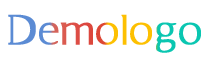






 京公网安备11000000000001号
京公网安备11000000000001号 京ICP备11000001号
京ICP备11000001号